Společnost ASUS se aktivně zabývá výrobou routerů, které si kupují miliony uživatelů po celém světě. Po připojení takového zařízení je nutné jej nakonfigurovat, což se provádí připojením k internetovému centru - grafické aplikaci, ve které jsou všechny dostupné konfigurační položky. Dnes chceme ukázat podrobné pokyny k implementaci úkolu, aby s tím problémy neměli ani začínající uživatelé.
Krok 1: Připojení routeru ASUS k počítači
Právě jsme objasnili, že přístup k webovému rozhraní je možný pouze po připojení routeru k počítači, protože mezi těmito zařízeními musí být navázána komunikace. Pokud jste to ještě neudělali, je ideální čas začít se připojovat. Pokyny k zařízení obsahují podrobný popis všech akcí a můžete se také seznámit s tematickými materiály na našem webu, abyste této operaci rychle porozuměli a pokračovali do další fáze.

Více informací: Připojení routeru k počítači
Krok 2: Definování údajů pro autorizaci
Ve většině případů není nutné definovat informace pro autorizaci v routeru routeru od společnosti ASUS, protože standardní heslo a přihlašovací přihlašovací údaje jsou stejné a jsou admin... Pokud však taková potřeba stále existuje, použijte jednu z dostupných možností pro vyhledání informací, které vás zajímají. Pro více podrobností o každé z metod si přečtěte další článek od našeho autora kliknutím na nadpis níže.
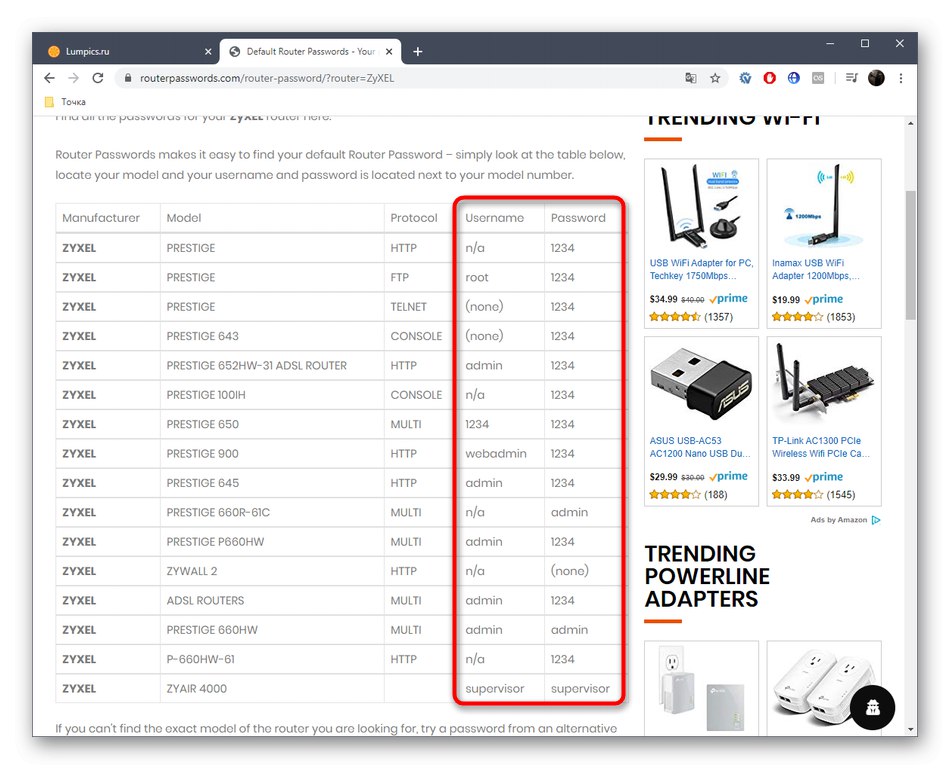
Více informací: Definování přihlašovacího jména a hesla pro vstup do webového rozhraní routeru
Krok 3: Přihlaste se ve webovém rozhraní
Je čas zabývat se hlavní scénou, kvůli které byly provedeny všechny předchozí kroky. Spočívá ve vstupu do webového rozhraní routerů ASUS a samotný postup bude stejný pro absolutně všechny modely.
- Pokud jste předchozí krok přeskočili, podívejte se na štítek na zadní straně routeru. Zde vyhledejte přihlašovací adresu a přihlašovací údaje.
- Nyní otevřete v počítači nebo notebooku, který byl připojen k routeru přes Wi-Fi nebo kabel, jakýkoli pohodlný prohlížeč. Zadejte tam dříve objevenou adresu. Nejčastěji to tak je
192.168.1.1nebo192.168.0.1. - Po přechodu se na obrazovce zobrazí autorizační formulář. Zadejte příslušné přístupové klíče pro přístup k webovému rozhraní routeru.

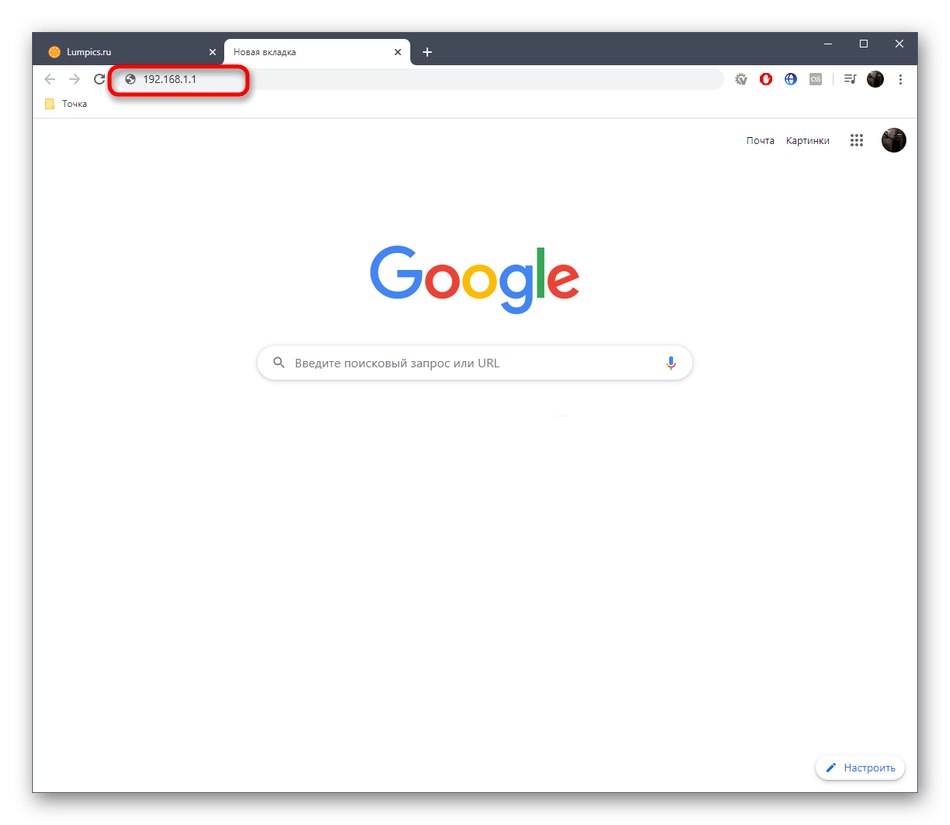
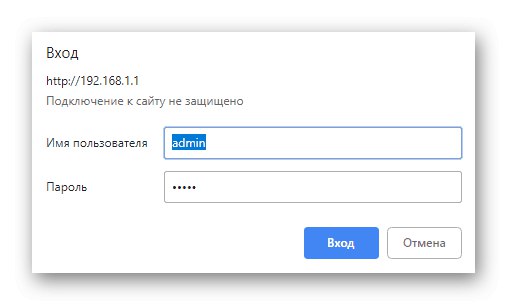
Krok 4: Konfigurace routeru
Tento krok slouží pouze pro informační účely a je určen pro ty uživatele, kteří se přihlásili k ASUS Internet Center, aby mohli zařízení dále plně konfigurovat. V moderním firmwaru jsou všechny akce díky této volbě prováděny téměř v plně automatickém režimu „Rychlé nastavení internetu“... Pokud však chybí, budete muset upravit všechny parametry sami. Analýzu takové konfigurace najdete v dalším článku na níže uvedeném odkazu, kde byl jako příklad použit jeden z nejpopulárnějších modelů routerů ASUS.
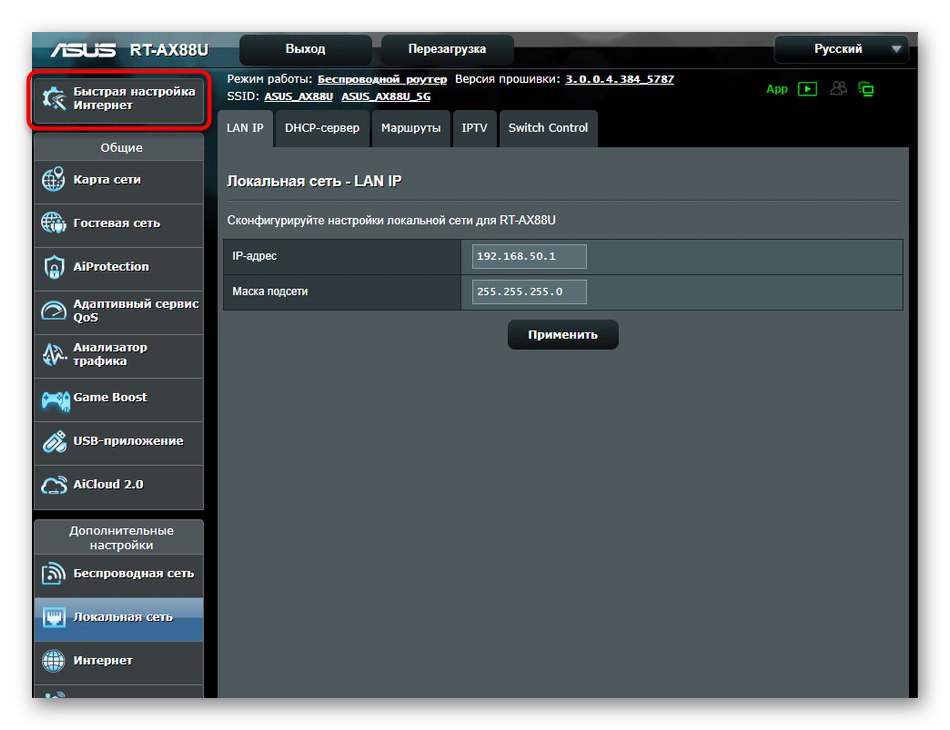
Více informací: Konfigurace routeru ASUS RT-N12
Řešení možných problémů
Na konci dnešního materiálu bychom vás chtěli upozornit na problémy, které mohou nastat téměř u každého uživatele při pokusu o přihlášení k webovému rozhraní routeru. K tomuto problému přispívá celá řada faktorů. Pro každou z nich budete muset najít konkrétní řešení. Pokud jste jedním z těchto uživatelů, přečtěte si níže uvedený materiál, který je zaměřen na nápravu těchto potíží.
Přečtěte si také: Řešení problému se zadáním konfigurace routeru
To byly všechny informace o vstupu do nastavení routerů ASUS, které jsme chtěli představit v jednom článku.Všechny kroky popsané výše jsou univerzální a vhodné pro absolutně všechny modely zařízení od této společnosti.